Xiaomi – популярный производитель смартфонов, который предлагает широкий спектр функций и настроек для удобства пользования своими устройствами. Одна из таких настроек – отображение контактов, которое можно настроить в соответствии с вашими предпочтениями. В этой инструкции мы расскажем вам, как настроить отображение контактов на смартфоне Xiaomi.
Шаг 1. Откройте приложение "Контакты". На главном экране вашего устройства найдите иконку приложения "Контакты" и нажмите на нее. Вы будете перенаправлены в список ваших контактов.
Шаг 2. Откройте настройки контактов. В правом верхнем углу экрана вы увидите значок трех точек. Нажмите на него, чтобы открыть выпадающее меню. В этом меню найдите и выберите пункт "Настройки".
Шаг 3. Настройте отображение контактов. В разделе "Настройки" вы найдете несколько опций, связанных с отображением контактов. Например, вы можете выбрать, какие контакты отображать в списке: все контакты, только контакты с номером телефона или только контакты из определенной группы. Также вы можете выбрать порядок сортировки контактов – по имени или фамилии. Выберите нужные вам опции и сохраните изменения.
Шаг 4. Завершение настроек. После того, как вы настроили отображение контактов в приложении "Контакты", вы можете вернуться в список контактов и увидеть изменения. Теперь список контактов будет соответствовать вашим предпочтениям.
Теперь вы знаете, как настроить отображение контактов на смартфоне Xiaomi. Эта функция позволит вам упростить работу с вашими контактами и быстрее находить нужную информацию. Надеемся, что данная инструкция была полезной для вас.
Проблема отображения контактов на Xiaomi
Владельцы устройств Xiaomi иногда сталкиваются с проблемой отображения контактов на своих смартфонах. Эта проблема может быть вызвана различными причинами, но наиболее часто она связана с настройками контактов или синхронизацией аккаунта.
Если у вас возникла проблема с отображением контактов на Xiaomi, рекомендуется выполнить следующие шаги:
- Проверьте настройки аккаунта Google: Убедитесь, что ваш аккаунт Google синхронизирован с вашим устройством Xiaomi. Перейдите в настройки аккаунта и убедитесь, что синхронизация контактов включена.
- Очистите данные приложения Контакты: Если проблема с отображением контактов сохраняется, попробуйте очистить данные приложения "Контакты". Для этого перейдите в настройки устройства, выберите раздел "Управление приложениями" или "Приложения", найдите приложение "Контакты" и нажмите на кнопку "Очистить данные". После этого перезагрузите устройство и проверьте, появились ли контакты.
- Импортируйте контакты с SIM-карты: Если у вас сохранены контакты на SIM-карте, попробуйте импортировать их на устройство Xiaomi. Перейдите в настройки устройства, выберите раздел "Контакты" или "Учетные записи", найдите пункт "Импортировать/экспортировать" и выберите опцию "Импортировать с карты SIM". Следуйте инструкциям на экране, чтобы выполнить импорт контактов.
- Обновите приложение Контакты: Если проблема с отображением контактов не решается, попробуйте обновить приложение "Контакты" до последней версии. Перейдите в Google Play Store, найдите приложение "Контакты" и убедитесь, что у вас установлена последняя версия.
- Свяжитесь с технической поддержкой: Если все вышеперечисленные шаги не помогли решить проблему отображения контактов на Xiaomi, рекомендуется связаться с технической поддержкой Xiaomi. Они смогут предоставить вам дополнительную информацию и помощь в решении проблемы.
Следуя этим рекомендациям, вы сможете решить проблему отображения контактов на вашем устройстве Xiaomi и продолжить комфортное использование смартфона.
Первые шаги: проверка наличия контактов
- Откройте приложение "Контакты" на вашем устройстве Xiaomi.
- Проверьте, есть ли какие-либо контакты в вашем списке. Если список пуст, значит на вашем устройстве еще нет сохраненных контактов. Вы можете добавить новые контакты вручную или импортировать их с другого устройства или сервиса.
Если в вашем списке есть контакты, вы готовы продолжить настройку отображения контактов на Xiaomi.
Таблица: Проверка наличия контактов
| Действие | Описание |
|---|---|
| 1 | Откройте приложение "Контакты" на вашем устройстве Xiaomi |
| 2 | Проверьте, есть ли какие-либо контакты в вашем списке |
| 3 | Если список пуст, добавьте новые контакты или импортируйте их с другого устройства или сервиса |
Почему контакты могут быть невидимыми?

На смартфонах Xiaomi может возникнуть ситуация, когда контакты становятся невидимыми. Это может произойти по разным причинам:
- Контакты могут быть скрытыми в настройках Менеджера контактов. В этом случае, вам нужно зайти в Менеджер контактов и проверить настройки отображения контактов;
- Настройки синхронизации могут быть некорректно настроены. Если ваш смартфон не синхронизируется с вашим аккаунтом Google или другим аккаунтом, то контакты не будут отображаться;
- Загрузка контактов сим-карты может быть отключена. В этом случае, вам нужно войти в настройки смартфона и проверить настройки загрузки контактов;
- Контакты могут быть удалены или перенесены в другую папку. Вам нужно зайти в Менеджер контактов и проверить, не случилось ли что-то подобное.
Если у вас возникли проблемы с отображением контактов на Xiaomi, вы можете воспользоваться указанными выше рекомендациями, чтобы исправить ситуацию.
Настройка отображения контактов в стандартном приложении
Стандартное приложение «Контакты» на устройствах Xiaomi предлагает пользователю возможность настроить отображение контактов в соответствии с персональными предпочтениями. Чтобы настроить отображение контактов, следуйте инструкции:
- Откройте стандартное приложение «Контакты» на вашем устройстве Xiaomi.
- Нажмите на значок меню в верхнем левом углу экрана (пиктограмма с тремя горизонтальными линиями).
- В появившемся меню выберите пункт «Настройки».
- В разделе «Отображение контактов» выберите предпочитаемую опцию:
| Опция | Описание |
|---|---|
| Отображать имена и номера | Будут отображаться имена и номера контактов. |
| Отображать только имена | Будут отображаться только имена контактов без номеров. |
| Отображать только номера | Будут отображаться только номера контактов без имен. |
5. После выбора опции, нажмите кнопку «Сохранить».
Теперь вы успешно настроили отображение контактов в стандартном приложении «Контакты» на вашем устройстве Xiaomi. Выбранная опция будет использоваться при отображении контактов в списке и внутри профилей контактов.
Настройка отображения контактов в сторонних приложениях
Если вы используете сторонние приложения для управления контактами на своем устройстве Xiaomi, вы можете настроить, как контакты отображаются в этих приложениях. Это может быть полезно, если вам необходимо изменить способ сортировки, фильтрации или отображения контактов в списке.
Чтобы настроить отображение контактов в сторонних приложениях:
- Откройте приложение "Настройки" на своем устройстве Xiaomi.
- Прокрутите вниз и найдите раздел "Учетные записи и синхронизация".
- Нажмите на раздел "Учетные записи", чтобы увидеть список всех учетных записей, связанных с вашим устройством.
- Выберите учетную запись, связанную с приложением, в котором вы хотите настроить отображение контактов.
- В открывшемся меню выберите опцию "Контакты", чтобы перейти к настройкам контактов для выбранной учетной записи.
- В настройках контактов вы можете настроить различные параметры отображения, такие как сортировка контактов по имени или фамилии, отображение только контактов с номерами телефонов и многое другое.
- После завершения настройки отображения контактов нажмите кнопку "Готово" или "Сохранить", чтобы сохранить изменения и закрыть настройки.
Теперь ваше выбранное приложение для управления контактами будет отображать контакты в соответствии с настройками, которые вы установили.
Заметьте, что не все сторонние приложения могут предоставлять такие возможности по настройке отображения контактов. В зависимости от приложения вы можете иметь различные опции и настройки, доступные для изменения.
Импорт контактов из других устройств
Если у вас есть контакты на другом устройстве, вы можете легко импортировать их на свой Xiaomi. Для этого выполните следующие шаги:
- Откройте приложение "Контакты" на своем устройстве Xiaomi.
- Нажмите на значок "Настройки", который обычно представляет собой иконку с тремя вертикальными точками, расположенную в верхнем правом углу экрана.
- В открывшемся меню выберите пункт "Импорт/экспорт".
- Выберите опцию "Импорт из другого устройства".
- Выберите источник, из которого вы хотите импортировать контакты. Это может быть ваше предыдущее устройство или облачный сервис.
- Согласно выбранному источнику, выполните все необходимые шаги для подключения и авторизации.
- После успешного подключения выберите контакты, которые вы хотите импортировать на свое устройство Xiaomi.
- Нажмите на кнопку "Импортировать", чтобы начать процесс импорта.
- Дождитесь завершения импорта. Ваши контакты будут добавлены в приложение "Контакты".
Теперь у вас есть все необходимые шаги, чтобы импортировать контакты с других устройств на ваш Xiaomi. Следуя этим инструкциям, вы сможете быстро и легко установить свою контактную книгу на своем новом устройстве Xiaomi.
Синхронизация контактов с учетной записью Google

Синхронизация контактов с учетной записью Google позволяет вам сохранить свои контакты и иметь к ним доступ на всех устройствах, подключенных к этой учетной записи. Это очень удобно, особенно если вы переходите на новое устройство Xiaomi или у вас есть несколько устройств.
Чтобы настроить синхронизацию контактов с учетной записью Google на вашем устройстве Xiaomi, следуйте этим простым шагам:
Шаг 1:
Откройте "Настройки" на вашем устройстве Xiaomi, нажав на значок шестеренки на главном экране или в списке всех приложений.
Шаг 2:
Прокрутите вниз и выберите "Учетные записи и синхронизация".
Шаг 3:
Выберите учетную запись Google, которую вы хотите использовать для синхронизации контактов. Если у вас еще нет учетной записи Google, вы можете создать ее, нажав на "Добавить учетную запись".
Шаг 4:
В открывшемся меню выберите "Синхронизация" и убедитесь, что опция "Контакты" включена.
Шаг 5:
Нажмите на кнопку "Синхронизировать сейчас", чтобы начать синхронизацию ваших контактов с учетной записью Google.
Теперь все ваши контакты будут сохранены в учетной записи Google и будут доступны на всех ваших устройствах Xiaomi, подключенных к этой учетной записи.
Вы также можете настроить автоматическую синхронизацию, чтобы ваши контакты всегда были обновлены на всех устройствах. Для этого просто вернитесь в меню "Учетные записи и синхронизация", выберите учетную запись Google и включите опцию "Автоматическая синхронизация".
Теперь вы знаете, как настроить синхронизацию контактов с учетной записью Google на вашем устройстве Xiaomi. Наслаждайтесь удобством доступа к своим контактам на всех устройствах!
Установка сторонних приложений для управления контактами
Если встроенное приложение для управления контактами на вашем устройстве Xiaomi не соответствует вашим потребностям или вы привыкли к использованию другого приложения, вы можете установить сторонние приложения для управления контактами. В этом разделе мы рассмотрим процесс установки сторонних приложений на устройства Xiaomi.
Перед установкой сторонних приложений, убедитесь, что ваше устройство разрешает установку приложений из неизвестных источников. Чтобы включить эту опцию, следуйте настройкам вашего устройства:
| 1. | Откройте "Настройки" на вашем устройстве Xiaomi. |
| 2. | Прокрутите вниз и выберите "Дополнительные настройки". |
| 3. | Выберите "Безопасность и конфиденциальность". |
| 4. | Найдите и выберите "Установка приложений из неизвестных источников". |
| 5. | Включите опцию "Разрешить установку приложений из неизвестных источников". |
После того как вы включили эту опцию, вы можете перейти к установке сторонних приложений для управления контактами. Перейдите в Магазин приложений на вашем устройстве Xiaomi и найдите приложение, которое вы хотите установить. Как только вы нашли приложение, просто следуйте инструкциям по установке на экране. В большинстве случаев процесс установки аналогичен установке других приложений на вашем устройстве.
Когда приложение будет установлено, запустите его и следуйте инструкциям, чтобы импортировать и управлять контактами на вашем устройстве Xiaomi. Вы можете выбрать новое приложение по умолчанию для управления контактами или оставить его в качестве альтернативы встроенному приложению.
Поздравляем! Теперь вы знаете, как установить сторонние приложения для управления контактами на устройства Xiaomi. Наслаждайтесь новыми функциями и возможностями управления вашими контактами!
Обновление операционной системы для исправления проблем с отображением контактов
Если у вас возникают проблемы с отображением контактов на устройстве Xiaomi, одним из способов их решения может быть обновление операционной системы.
Для того чтобы обновить операционную систему на своем устройстве Xiaomi, следуйте приведенным ниже инструкциям:
1. Подключите устройство к Wi-Fi сети или к мобильному интернету, чтобы обеспечить доступ к обновлениям операционной системы.
2. Откройте настройки устройства. Для этого нажмите на значок "Настройки", который обычно представляет собой иконку шестеренки, на рабочем столе или в списке приложений.
3. Пролистайте вниз и найдите раздел "О телефоне" или "О устройстве". Нажмите на него.
4. В разделе "О телефоне" или "О устройстве" найдите и нажмите на пункт "Обновление системы" или "Обновление ПО".
5. Устройство автоматически начнет поиск доступных обновлений. Если обновления найдены, нажмите на пункт "Загрузить" или "Установить", чтобы начать процесс обновления.
6. Дождитесь завершения процесса обновления. Это может занять некоторое время, поэтому будьте терпеливыми и не отключайте устройство во время обновления.
7. После завершения обновления операционной системы перезагрузите устройство.
После перезагрузки устройства проверьте, исправились ли проблемы с отображением контактов. Если проблема остается, попробуйте другие способы решения, такие как очистка кэша приложения контактов, сброс настроек или обновление контактов.
Восстановление контактов в случае их потери или повреждения
В случае потери или повреждения контактов на устройстве Xiaomi есть несколько способов их восстановления:
- Использовать резервную копию: если вы регулярно делали резервные копии своего телефона при помощи Mi Cloud, вы можете восстановить контакты из них. Для этого зайдите в настройки телефона, откройте раздел "Облако и учетная запись" и выберите "Mi Cloud". Затем войдите в свою учетную запись и найдите опцию "Восстановление из резервной копии". Выберите нужную резервную копию, которая содержит ваши контакты, и следуйте инструкциям.
- Использовать Google аккаунт: если вы синхронизировали свои контакты с Google аккаунтом, вы можете восстановить их на новом устройстве или после сброса настроек. Для этого зайдите в настройки телефона, откройте раздел "Учетные записи" и выберите свой Google аккаунт. Убедитесь, что включена синхронизация контактов, и запустите синхронизацию.
- Использовать программы для восстановления данных: на рынке существует много программ для восстановления данных, которые могут помочь восстановить потерянные контакты. Установите одну из таких программ на свое устройство и следуйте инструкциям для восстановления контактов.
Какой бы метод восстановления контактов вы не выбрали, рекомендуется регулярно создавать резервные копии своих контактов, чтобы избежать потери важной информации.